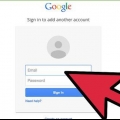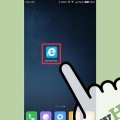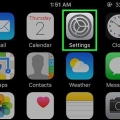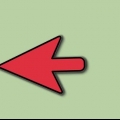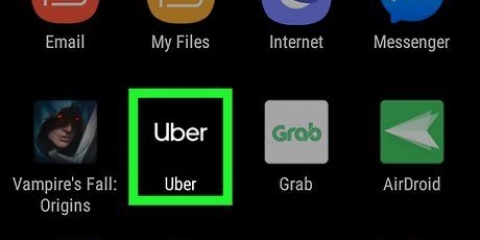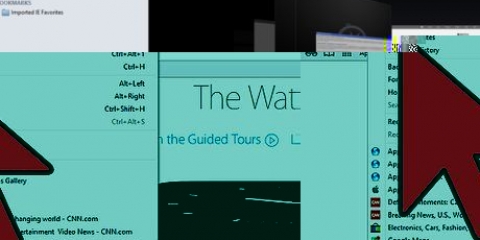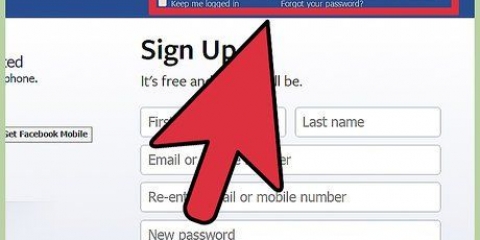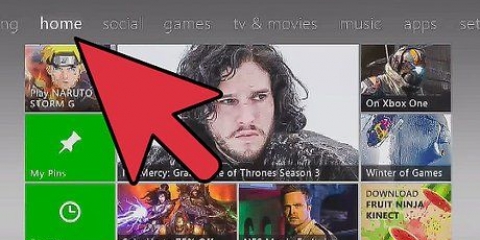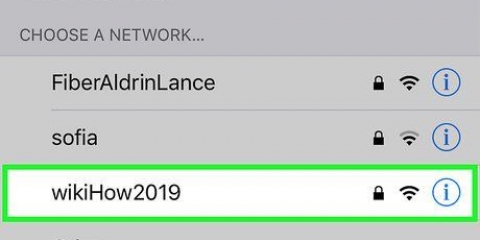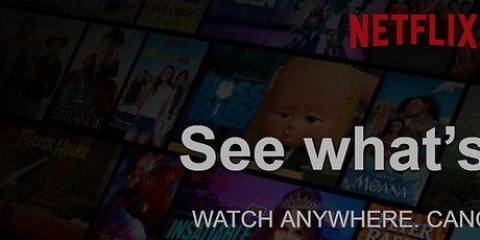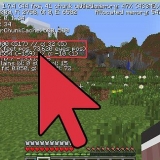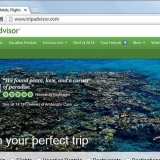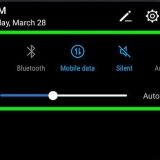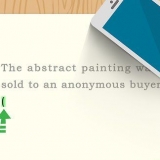Un profil ne peut pas être protégé par mot de passe, donc un enfant peut toujours se connecter au profil d`un autre membre de la famille et voir le contenu pour adultes de cette façon. Ce n`est qu`en Allemagne qu`un mot de passe peut être défini qui doit être saisi avant de regarder des films et des séries adaptés aux adultes. Cette option n`existe pas aux Pays-Bas.
Supprimer l'historique netflix
Teneur
Netflix a enfin introduit la possibilité de supprimer des films et des séries de la liste "vu récemment" dans votre compte Netflix. Vous pouvez respirer à nouveau, car maintenant vous savez avec certitude que personne ne saura quelles choses embarrassantes vous avez regardées. De plus, vous pouvez utiliser la fonction "Profils" utiliser pour faire votre liste "vu récemment" séparé des autres utilisant le même compte. Malheureusement, il n`est pas possible de supprimer les films ou séries récemment regardés avec l`application mobile Netflix. Vous devez vous connecter à Netflix avec un navigateur d`ordinateur pour modifier la liste.
Pas
Méthode 1 sur 2: Supprimer les films et séries récemment regardés

1. Connectez-vous au site Web de Netflix, pas à l`application. Sur un ordinateur ou une tablette, connectez-vous à http://www.netflix.com avec votre navigateur internet. Selon le service client de Netflix, vous ne pouvez pas accéder à cette option avec l`application mobile, mais vous le pouvez avec un navigateur mobile.
- Si votre appareil mobile n`a pas de navigateur, connectez-vous avec un ordinateur. Les modifications que vous apportez sur un appareil seront répercutées sur vos autres appareils dans les 24 heures.

2. Sélectionnez votre profil. Si une liste de noms apparaît après la connexion, sélectionnez votre propre profil. Chaque profil a une liste distincte d`activité de visualisation.
Si aucune liste n`apparaît, recherchez dans le coin supérieur droit de l`écran un nom et une image carrée (généralement un visage). Si ce n`est pas votre profil, cliquez sur l`image et sélectionnez votre propre icône de profil.

3. Aller à la page "Mon activité". Aller à https://www.netflix.com/WiViewingActivity pour voir une liste des films et séries que vous avez récemment regardés.Vous pouvez également y accéder en cliquant sur l`icône de profil carrée dans le coin supérieur droit, en sélectionnant Mon compte dans le menu déroulant, puis en faisant défiler vers le bas et en cliquant sur Regarder l`activité dans la section "Mon profil".
Si vous regardez Netflix sur un appareil autre que votre ordinateur et que la liste des activités de surveillance est vide, essayez d`éteindre et de rallumer l`appareil.

4. Cliquez sur le gris "X" à droite d`un titre de film. Cela supprimera ce film spécifique de la liste "Vu récemment". Cela peut prendre jusqu`à 24 heures pour qu`il disparaisse sur d`autres appareils, mais cela se produit généralement beaucoup plus rapidement.

5. Supprimer une série télévisée entière. Cliquez sur le X à côté d`un épisode d`une série particulière. Un message apparaîtra maintenant avec un lien qui lit Supprimer la série?; si vous cliquez sur ce lien, toute la série sera retirée de l`activité de visionnage, dans les 24 heures.
Dans ce cas, série signifie tous les épisodes d`une série sur plusieurs années, donc toutes les saisons regardées d`une certaine série sont supprimées.
Méthode 2 sur 2: Gérez vos paramètres avec des profils

1. Visitez votre page de profil sur un appareil prenant en charge Netflix. Vous pouvez le faire sur un ordinateur, PS3, PS4 ou l`application Netflix sur Windows 8. Connectez-vous à Netflix et passez votre souris sur la photo de profil carrée et le nom dans le coin supérieur droit. Cliquez sur Gérer les profils pour accéder aux paramètres comme décrit ci-dessous. Une fois le changement effectué, il sera appliqué à tous vos appareils, mais vous devrez peut-être redémarrer un appareil pour voir le changement.

2. Utiliser des profils pour séparer l`historique de visualisation. Créez un nouveau profil pour chaque membre de la famille (jusqu`à cinq profils) en cliquant sur Ajouter un profil, puis saisissez un nom. Netflix vous demandera maintenant quel profil vous souhaitez utiliser chaque fois que vous vous connectez. Votre historique de visionnage et vos notes sont alors liés au profil concerné, il est distinct des autres profils.
Les profils ne sont pas protégés par des mots de passe, il est donc assez facile de basculer entre les profils. La méthode est utile lorsque vous avez les listes "Vu récemment" séparé, mais ce n`est pas un moyen fiable de cacher des informations aux autres membres de la famille.

3. Créez un profil temporaire pour empêcher l`ajout de titres "Vu récemment". Avant de regarder un film que vous ne voulez pas que les autres découvrent, créez un nouveau profil en cliquant sur le bouton Ajouter un profil ou sur le gros signe plus à côté. Lorsque vous avez terminé de regarder, revenez à la page Gestionnaire de profils et cliquez sur Modifier à côté du nom du profil temporaire, puis cliquez sur Supprimer. Cliquez à nouveau sur Supprimer pour confirmer que c`est votre intention.
Remarque : vous ne pouvez créer que cinq profils sur un compte.

4. Effacez l`intégralité de votre historique Netflix en passant à un nouveau profil. Cela supprimera vos notes et votre contenu de "Ma liste", alors ne faites cela que si vous êtes sûr de vouloir que votre ancien contenu disparaisse. Créez un nouveau profil en cliquant sur le bouton Ajouter un profil, puis supprimez votre ancien profil.

5. Créer un profil pour les enfants ou les adolescents. Cliquez sur Modifier à côté du profil de votre enfant. Le mot Adultes se transforme maintenant en un menu déroulant. Vous pouvez maintenant choisir parmi "petits enfants", "Les enfants plus âgés" ou "Les adolescents". Cliquez sur Terminé pour enregistrer la modification. Toute personne utilisant ce profil ne pourra désormais regarder que des films et des séries adaptés aux enfants de cet âge, tel que déterminé par les règles nationales et par Netflix lui-même.
Des astuces
- Netflix est actuellement le "mode de confidentialité" testing, un paramètre qui, s`il est activé, n`ajoutera pas de films à la liste "Vu récemment". On ne sait pas quand cette fonctionnalité sera disponible pour tout le monde. Pour pouvoir utiliser les nouvelles fonctionnalités de Netflix avant qu`elles ne soient officiellement ajoutées, connectez-vous à un ordinateur, accédez à Mon compte et cliquez sur Tester la participation. Cliquez sur le bouton qui apparaît maintenant pour déplacer le curseur vers le "Au"-position.
- Si ces méthodes ne fonctionnent pas, vous pouvez également regarder de nombreux films pendant quelques secondes, en supprimant les anciens films de la liste. Vous devrez peut-être regarder plus d`une centaine de films pour obtenir la liste "Vu récemment" complètement, mais en regardant 10 ou 20 morceaux de film, vous pouvez également rendre la liste beaucoup moins embarrassante à première vue.
Mises en garde
- En supprimant un profil, vous supprimez également toutes les notes de ce profil et la sélection de films dans "Ma liste".
- Les profils ne sont pas protégés par mot de passe. Même un enfant peut facilement comprendre comment basculer entre différents profils et regarder des films qui ne conviennent pas à son âge.
Articles sur le sujet "Supprimer l'historique netflix"
Оцените, пожалуйста статью
Similaire
Populaire